10 ting du ikke visste at du kunne gjøre med Photoshop
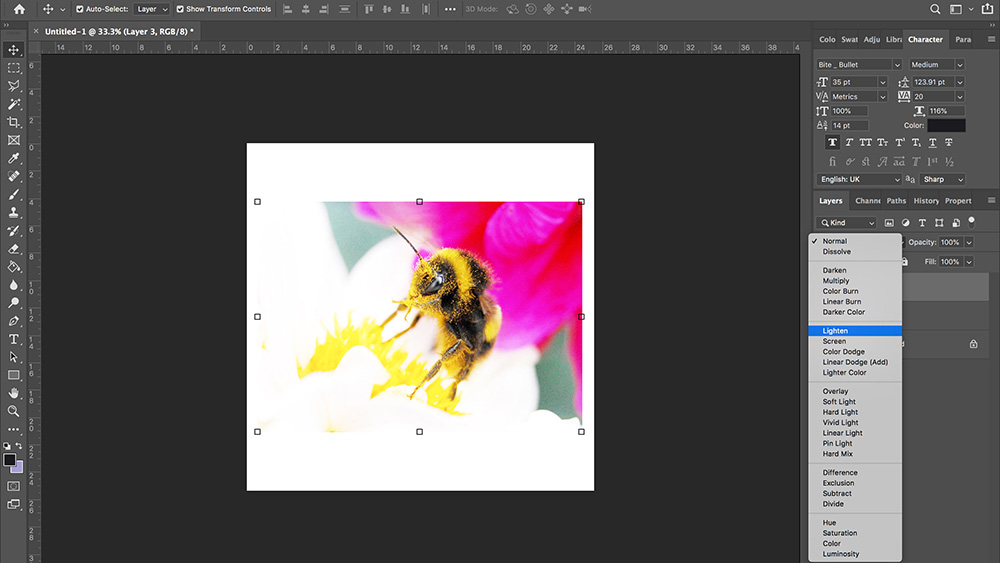
Photoshop er et perfekt eksempel på at hele det er større enn summen av sine deler, hvorav det er mange; En overfylt skattekiste av verktøy, justeringer og filtre. Det utvikler seg kontinuerlig, med vanlige oppdateringer som forbedrer brukeropplevelsen og gjør den mer tilgjengelig for et bredere publikum. Som en konsekvens er det lett å gå glipp av noen av de mindre åpenbare nye funksjonene og overse gamle som har blitt oppdatert.
Hvis du tror du kan gjøre med en ferdigheter oppdatere når det gjelder Photoshop, har vi dekket deg. Disse ti tipsene vil hjelpe deg med å få tak i den nyeste versjonen av Photoshop CC, og åpne nye kreative horisonter og øke hastigheten på arbeidsflyten din.
Hvis du er i læringssonen og vil fortsette å gå, gå over til vårt utvalg av det beste Photoshop Tutorials. Internett har å tilby. Eller hvis du leter etter en frittstående bilderedigeringsapp, noen av disse kraftige Alternativer til Photoshop. kan bedre passe.
01. Live Blend Mode Preview
Bytte blandingsmodus er en rask måte å dramatisk endre et bilde på, men det kan være en inexact-vitenskap, og tegne litt på erfaring og en som krever mye eksperimentering. Tidligere iterasjoner av Photoshop har krevd brukeren å sykle gjennom forskjellige blandingsmoduser for å vise effekten på bildet, enten å klikke gjennom rullegardinlisten eller bruke Shift +/- tastene.
Men Photoshop CC er utstyrt med Blend Mode Preview-funksjonen, noe som gjør det mulig å svinge markøren over noen av Blend-modusalternativene for en levende forhåndsvisning av effekten, på lerretet, før du til slutt klikker på ønsket alternativ. Det forlater også en stripe av upåvirket piksler på bunnen av lerretet, og viser det opprinnelige bildet for direkte sammenligning.
02. Match Font.
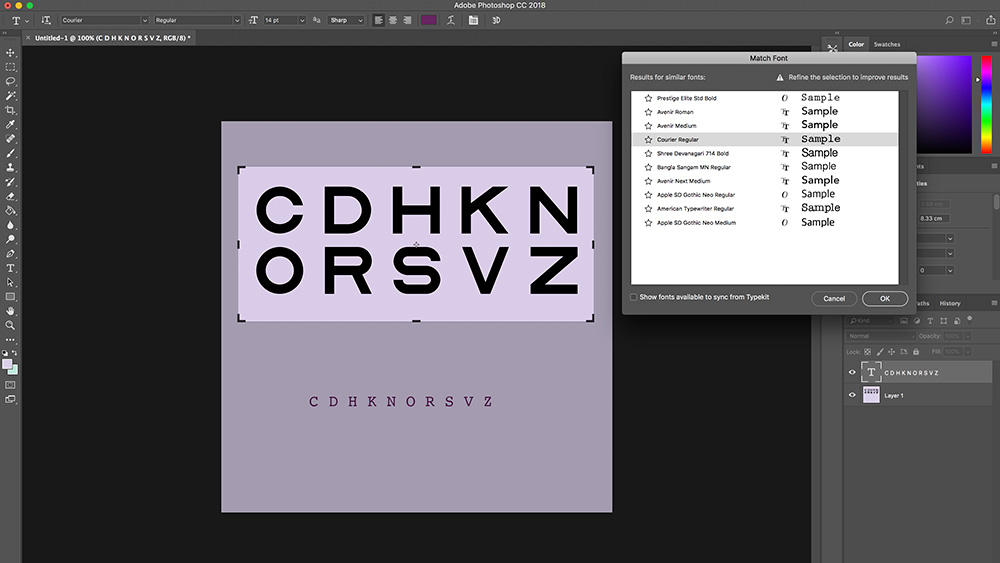
Når den magiske verden av skrifttyper har sugd deg inn og tatt, vil du finne deg selv å merke dem hvor du går Butikk skilt, togstasjoner, restaurantmenyer, gamle manuskripter. Match Font-funksjonen er å skåre hva Shazam er til musikk, analysere teksten i et bilde og avdekke hvilken skrifttype som brukes.
Bruk markeringsverktøyet til å velge teksten i et bilde, aktiver Type & GT; Match font og la teknologien ta vare på resten. Match Font vil gi deg en liste over skrifttyper som ligner den som er valgt, separerer dem i de som allerede er installert på systemet ditt og andre som er tilgjengelige for nedlasting fra TiftKit (Adobes Font-bibliotek). Dette vil også være et godt verktøy å bruke hvis en klient noensinne ber deg om å endre en forhåndsarbeidet design eller gjenskape en fra grunnen av.
03. Innhold oppmerksom på fylling
Et annet flott tillegg til CC er det oppdaterte innholdet oppmerksom på fyllingen. For å være helt ærlig var tidligere versjoner av denne funksjonen en hit-and-miss affære, som produserte flere uønskede effekter, for eksempel gyte ekstra lemmer og vridningshorisonter utover anerkjennelse.
Den nyeste versjonen av CC setter brukeren tilbake i kjørestolen, noe som gir dem minst noen kontroll over prosessen. Etter at du har valgt det uønskede innholdet og klikker på innholdsbevisst fyll, presenteres du med en grønn boks, som fremhever delene av bildet som skal samples fra når du lager fyllingen. Du kan da bruke en børste til å legge til eller trekke fra boksen, og raffinerer delene som skal samples for å forbedre den endelige utgangen.
04. Symmetry-modus
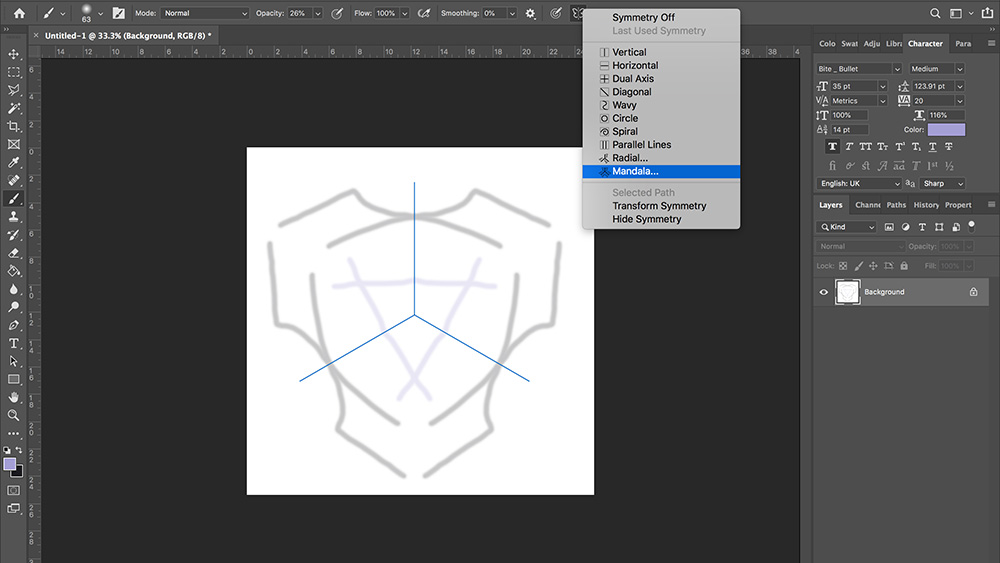
Ett verktøy sikkert å reflektere de nåværende trender i design er maling symmetri. Først introdusert i Photoshop CC 2018, lar Paint Symmetry-verktøyet deg lage speil, symmetriske mønstre med børsten, blyant og viskelærverktøy. Den allerede sjenerøse listen over symmetri-moduser har nylig blitt forbedret med tillegg av de radiale og mandala-alternativene.
Access Paint Symmetri ved å klikke på Butterfly-ikonet øverst på skjermen, velg verktøyet ditt og lage et symmetriplan. I tillegg til å bli brukt til å tegne direkte på lerretet, kan de også implementeres når man maler for å avsløre eller skjule en maske.
05. Matematikk i nummerfelt
Med de fleste fingrene dine er allerede bundet i snarveier, vil du ikke ha mange igjen å telle med. Dette er hvor Photoshops nye Maths-funksjon går inn, noe som gjør det mulig å gjøre grunnleggende beregninger uten å måtte ty til en kalkulator eller bruke dashbordet. Det er en funksjon som lenge har vært tilgjengelig i andre applikasjoner, men mangler dessverre fra Photoshop. Det er så enkelt som å skrive summene dine ut i et hvilket som helst nummerfelt, ved hjelp av standard matematiske symboler, og trykke på Enter. Dette vil være en stor tidsbesparende når du gjør proporsjonale endringer, for eksempel å trene lerret eller bildestørrelser. Et flott tillegg til søknaden.
07. Angre
Gjør eller ikke, det er forsøk på nytt. Oktober 2018-utgivelsen gjorde "Multiple-Step Angre" Standardmodus, utført ved hjelp av Rediger & GT; Angre eller 'kommando + z'. Du kan angi antall angre trinn i preferansepanelet og GT; Ytelse, som kan gå opp hele veien opp til tusen.
Så nyttig som dette er, kan du ikke være et klumpete alternativ for å stole utelukkende, så her er noen alternativer for å reversere handlinger og gå tilbake til tidligere versjoner: Tidsreise er mulig med historikkpanelet, som lar deg se alle de siste Stater av et bilde og hopper mellom dem. Det lar deg også lage et nytt dokument fra en av disse statene. Fil og GT; REVERTER vil gå tilbake til dokumentet til den siste lagrede versjonen, mens History Pensel-verktøyet lar deg gjenopprette deler av et bilde til den siste lagrede versjonen.
08. Batch
Med over en billioner bilder som tas hvert år, og økt, har utsiktene til å behandle bilder i batcher blitt et mer attraktivt forslag. Photoshop tilbyr en rekke assembly-line-stil handlinger, funnet under File & GT; Automatiser, inkludert å legge til vignetter og skygger, samt skape panoramaer og HDR.
Den virkelige verdien av batching kommer når du setter opp og bruker dine egne handlinger, slik at du kan utføre teppe-endringer over et stort antall bilder; Endring av fargeplass, oppløsning eller beskjæring. Når dette er fullført, kan du åpne et bestemt bilde for å lage finere, skreddersydde endringer.
09. Spesifiser kanten
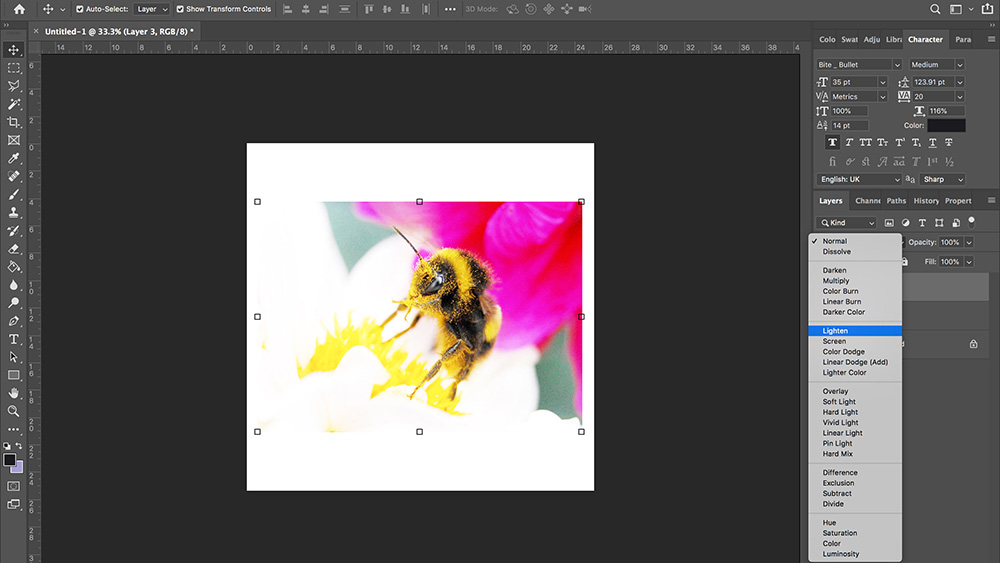
Hard, rette linjer er enkle å tegne med pennverktøyet, men mange bilder inneholder mindre veldefinerte kanter, som virker hakkede eller uklare, for eksempel håret på en persons hode. En rask og enkel metode for å håndtere dette er Refine Edge-verktøyet.
Dette kan nås ved å velge området du ønsker å påvirke og klikke på alternativet "Refine Edge" øverst i grensesnittet. Det er da et tilfelle av å spille rundt med innstillingene, etter å ha valgt en passende kontrasterende bakgrunn, til du er fornøyd med valget. Klikk deretter OK og bruk den til det tiltenkte formål.
10. Velg fokusområde
Det er mange måter å velge objekter i Photoshop, inkludert staven, telt og fargevalg, men få personer innser at du kan velge et område basert på fokusfeltet i bildet. Alt du trenger å gjøre er å velge Velg & GT; Fokus for å hente en dialogboks, hvor du kan forfine valget og bruke en børste for å legge til eller fjerne områder manuelt. Når du er fornøyd med ditt valg, får du et utvalg av utganger, for eksempel valg, nytt lag og lagmaske. Dette fungerer bra på bilder med klart definerte fokusavstander og grunne dybder av feltet.
Bly bilde: Adobe.
Relaterte artikler:
- De 10 budene til Photoshop Etiquette
- Alle de beste gratis photoshop børster
- De 9 beste alternativene til Photoshop
hvordan - Mest populære artikler
Hvordan lage en Apple Watch App
hvordan Sep 15, 2025[1. 3] (Bildekreditt: Fremtid) Når Apple først lanserte sin smartwatch til publikum, følte alle at den utrolige mas..
Hva er inne i vinkel 8?
hvordan Sep 15, 2025[1. 3] (Bildekreditt: Fremtid) Vinkel 8 er den nyeste versjonen av Googles vinkel - en av Beste JavaScript-ram..
Kom i gang med Bulma
hvordan Sep 15, 2025[1. 3] (Bilde Kreditt: Bulma) Vil du begynne å bruke bulma? Du er på rett sted. Bulma er et populært CSS-rammeverk ..
Hvordan tegne en katt
hvordan Sep 15, 2025[1. 3] Vil du vite hvordan du tegner en katt? Du har kommet til rett sted. Tegning av dyr kan være vanskelig, men det er også gi..
Hvordan endre fonten i Twitter Bio
hvordan Sep 15, 2025[1. 3] Det er mange mennesker på Twitter - 261 millioner Twitter-kontoer forrige gang vi sjekket. Og det betyr at det kan være v..
Slik monterer du kunstverket ditt
hvordan Sep 15, 2025[1. 3] En velutført montering er mer enn bare en annen kunstteknikk å legge til verktøyet ditt. Det vil legge ti..
Hold perfekt versjonskontroll med abstrakt
hvordan Sep 15, 2025[1. 3] Versjonskontrollen var opprinnelig rettet mot utviklere som arbeider med kode, som en måte for flere utviklere å jobbe p�..
Hvordan komme i gang med oljemaleri
hvordan Sep 15, 2025Maleri med oljer er en spennende måte å skape kunst på. Imidlertid kan mange mennesker bli skremt av oljemalingens medium, når det faktisk gir den ideelle måten å lære - som selvfølge..
Kategorier
- AI Og Maskinlæring
- AirPods
- Amazon
- Amazon Alexa & Amazon Echo
- Amazon Alexa & Amazon Echo
- Amazon Brann TV
- Amazon Prime Video
- Android
- Android Telefoner Og Tavle
- Android -telefoner Og Nettbrett
- Android TV
- Apple
- Apple App Store
- Apple HomeKit & Apple HomePod
- Apple Music
- Apple TV
- Apple Watch
- Apps & Web Apps
- Apper Og Webapper
- Lyd
- Chrome & Chrome OS
- Chromebook & Chrome OS
- Chrome
- Cloud & Internet
- Sky Og Internett
- Sky Og Internett
- Datamaskiner
- Computer History
- Ledningen Cutting & Streaming
- Ledning Og Streaming
- Splid
- Disney +
- DIY
- Elektriske Kjøretøyer
- Lesebrett
- Essentials
- Forklarere
- Spill
- Generelt
- Gmail
- Google Assistant Og Google Nest
- Google Assistant & Google Nest
- Google Chrome
- Google Docs
- Google Disk
- Google Maps
- Google Play-butikken
- Google Blad
- Google Slides
- Google TV
- Maskinvare
- HBO Maks
- Hvordan
- Hulu
- Internet Slang Og Forkortelser
- IPhone Og IPad
- Tenne
- Linux
- Mac
- Vedlikehold Og Optimalisering
- Microsoft Edge
- Microsoft Excel
- Microsoft Office
- Microsoft Outlook
- Microsoft PowerPoint
- Microsoft Lag
- Microsoft Word
- Mozilla Firefox
- Netflix
- Nintendo Switch
- Paramount +
- PC Gaming
- Peacock
- Foto
- Photoshop
- PlayStation
- Personvern Og Sikkerhet
- Personvern Og Sikkerhet
- Personvern Og Sikkerhet
- Product Roundups
- Programmering
- Bringebær Pi
- Roku
- Safari
- Samsung-telefoner Og Tavle
- Samsung -telefoner Og Nettbrett
- Slack
- Smart Home
- Snapchat
- Sosiale Medier
- Rom
- Spotify
- Tinder
- Feilsøking
- TV
- Video Games
- Virtuell Virkelighet
- VPN
- Nettlesere
- Wifi Og Routere
- Wifi & Ruters
- Windows
- Windows 10
- Windows 11
- Windows 7
- Xbox
- YouTube Og YouTube TV
- YouTube Og YouTube TV
- Zoom
- Explainers